Spirent GSS7000 PosApp使用指南--如何设置GPS同步卫星
PosApp具有强大的GNSS场景仿真功能,我们经常收到客户关于如何设置GPS同步卫星的需求,因此本期就来介绍下具体的操作。
本文主要针对SimGen和SimReplayplus用户。
背景知识
地球同步卫星(GEO,Geostationary Satellite)是指在地球同步轨道上自西向东运行的人造卫星。它的轨道周期与地球的自转周期相同,为1个恒星日,即23小时56分4秒,这也是为什么从垂直于地面的角度看,这种卫星(在一天中的任意时刻)总是在天空中同一片区域出现的原因。
Part.1
SimGen设置
以将GPS 1号卫星(svid=1)设置为同步卫星为例。
1. 打开场景文件
在左上角菜单栏点击File,在下拉菜单中点Open,选择要编辑的场景文件。
2. 打开GPS信号源文件
在左边场景树内找到GPS Constellation下的GPS Signal Source File文件并打开。
3. 设置1号卫星为同步卫星
点击Motion下的Orbits,选择Satellite1即1号卫星,在弹出的窗口中找到最后侧Make geo…,选择GeoStationary,同时尽量将Longitude设置在载具位置附近,然后点OK进行确认。
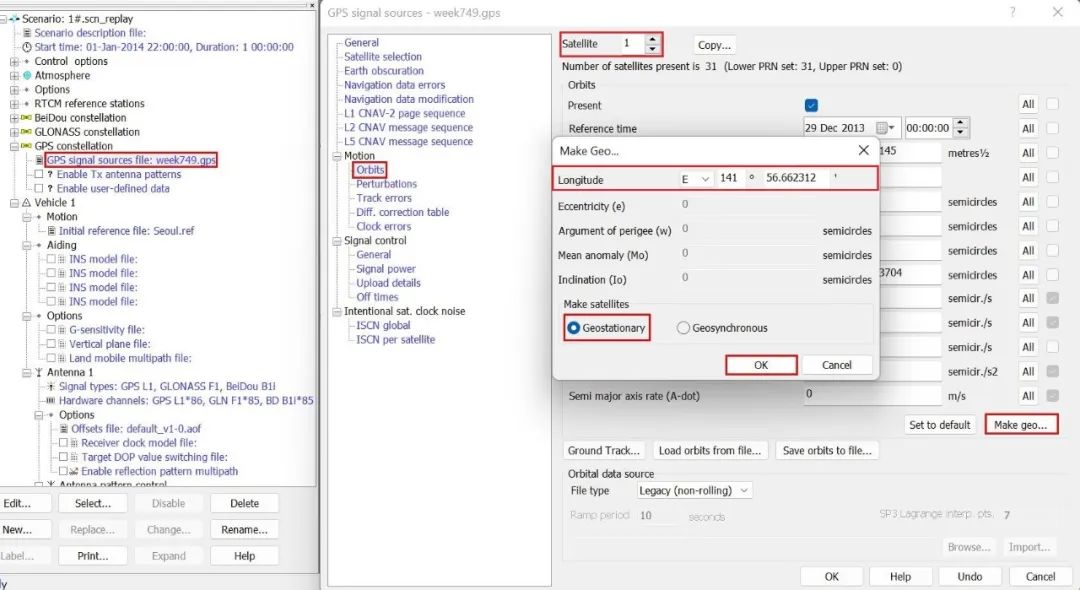
4. 设置钟差为0
接着点击Motion下的Clock Errors,选择Satellite1即1号卫星,将Af0、Af1、Af2和IODC都设为0,并依次点击后面的All,然后点OK确定。
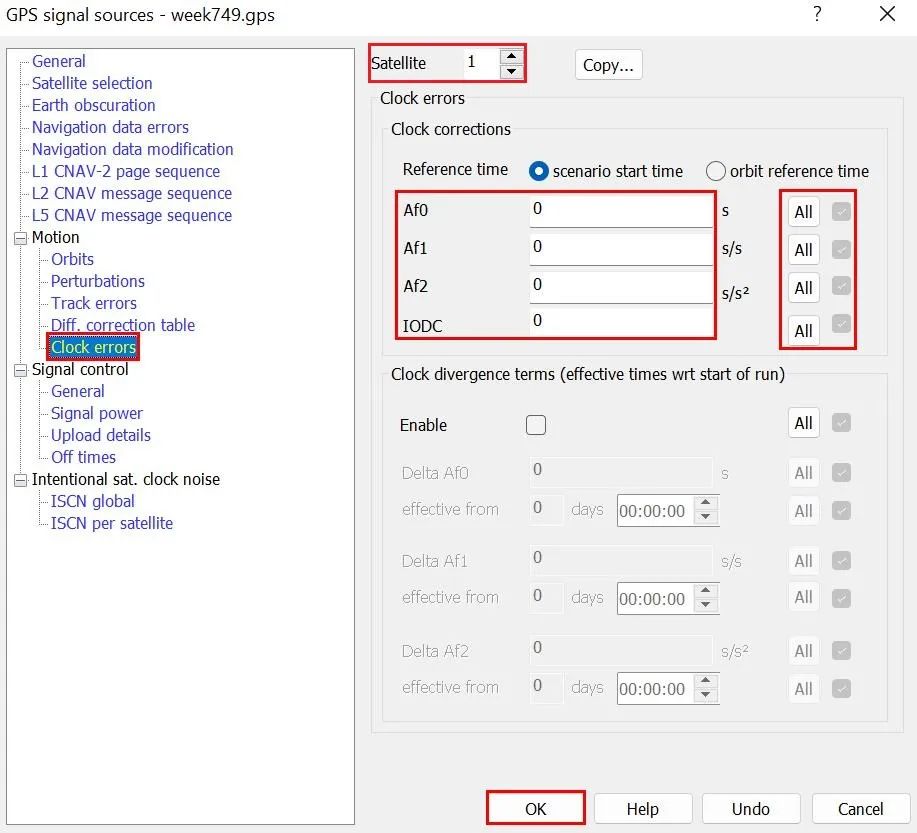
这时会弹出窗口要求输入文件名称,不作修改,保持和之前一致即可,点OK。
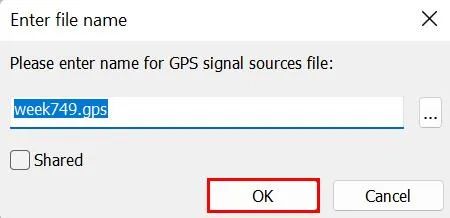
5. 关闭对流层延迟和电离层延迟设置
回到左边的状态树,在Atmosphere下找到Atmosphere File文件并打开,找到对流层模式Tropospheric Model,将对流层延迟Tropospheric Delay设置为Disabled。
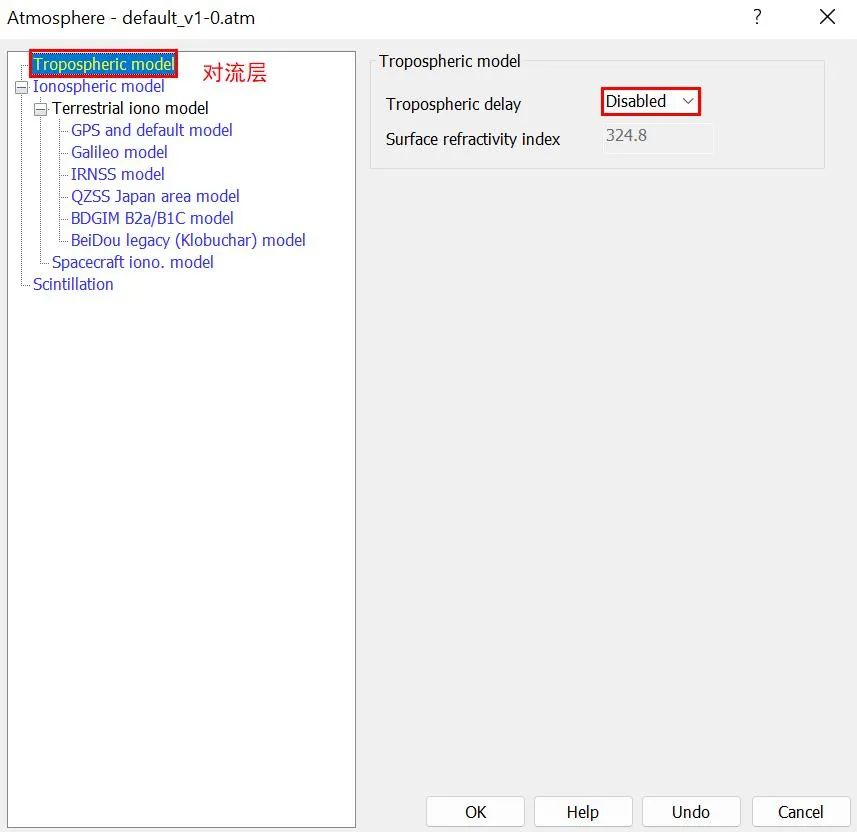
再点击电离层模式Ionospheric Model,将电离层延迟Ionospheric Delay Models设为OFF,点OK确定。
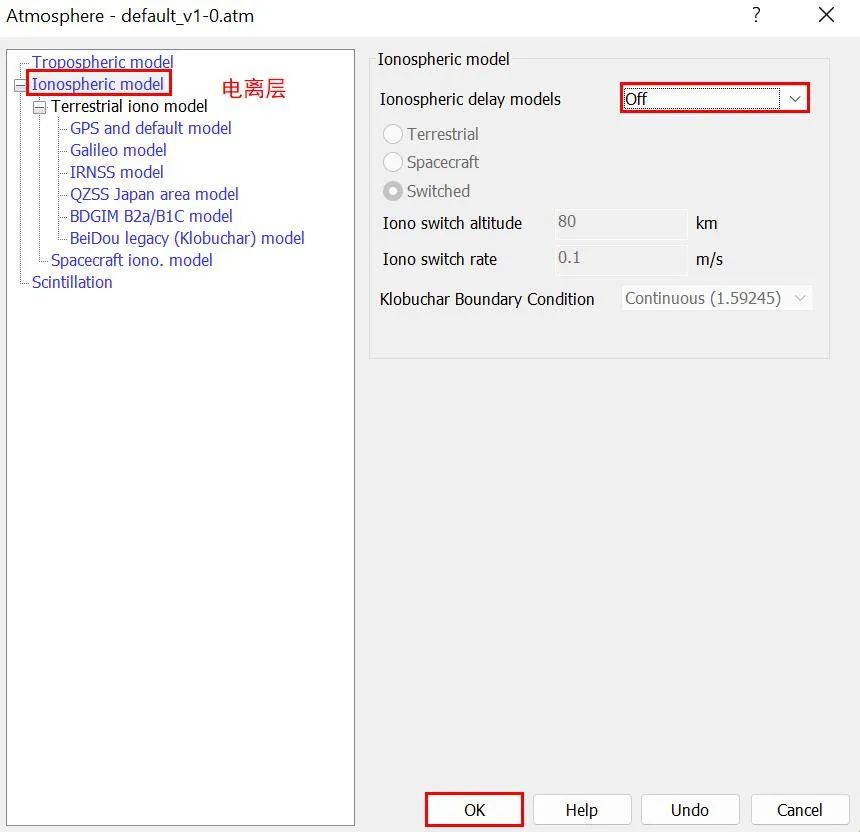
这时会弹出窗口要求输入文件名称,选择默认名称即可,点OK。
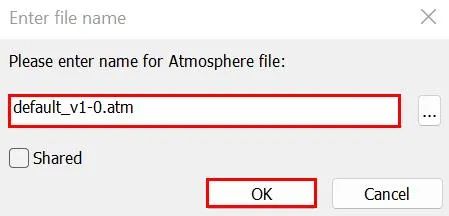
6. 运行场景
至此设置完成,可以点状态栏的绿色小箭头Run了。

这时可以在Received Signals窗口看到GPS 1号卫星的对流层延迟、电离层延迟、钟差、多普勒频移等参数都变成0了。

Part.2
SimReplayPlus设置
SimReplayPlus除第4步钟差Clock Errors的设置不支持外,其余项均可进行设置,步骤与SimGen一致。
Part.3
SimTest设置
作为一款最基础版软件,SimTest用户不支持以上设置。





